- Yazar Jason Gerald [email protected].
- Public 2024-01-15 08:25.
- Son düzenleme 2025-01-23 12:50.
Bu wikiHow makalesi, YouTube yorumlarında görünen adı ve kanalının adını nasıl değiştireceğini öğretir. Bu ad, Google tarafından uygulanan ad değişikliği kısıtlamalarının geçici olarak yürürlüğe girmesinden önce üç kez değiştirilebilir. Ayrıca, yaptığınız tüm kullanıcı adı değişiklikleri, hesabınızla ilişkili diğer Google ürünlerine (ör. Gmail ve Google+ hesapları) uygulanacaktır.
Adım
Yöntem 1/2: Mobil Cihazlarda
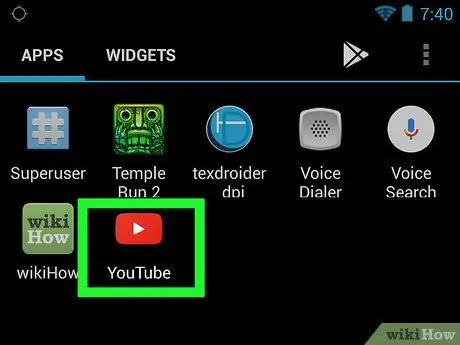
Adım 1. YouTube'u açın
Bu uygulama, ortasında beyaz bir üçgen bulunan kırmızı bir simgeye sahiptir. Ana YouTube sayfası, hesabınızda oturum açtığınız sürece görüntülenecektir.
Değilse, dokunun " ⋮ ”, ardından bir sonraki adıma geçmek için e-posta adresinizi ve şifrenizi yazın.
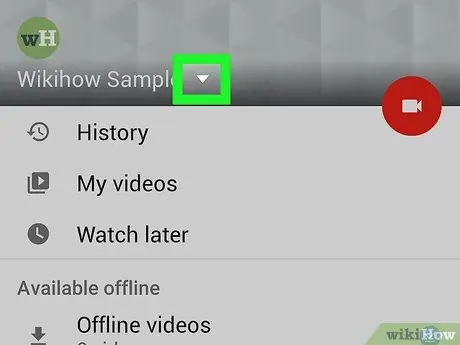
Adım 2. Profil fotoğrafına dokunun
Bu dairesel fotoğraf ekranın sağ üst köşesinde belirir. Daha sonra bir açılır menü açılacaktır.
Hesabınız için bir profil fotoğrafı yüklemediyseniz, ortasında baş harfleriniz olan renkli bir daire olarak görünecektir
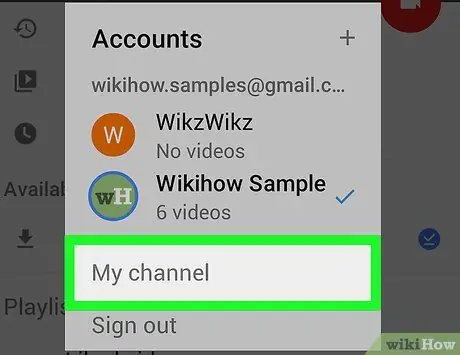
Adım 3. Kanalım'a dokunun
Bu Oosi ekranın üst kısmında görüntülenir.
Kanal adını değiştirmek istiyorsanız, “ Hesap değiştir ”, kanal adını seçin ve tekrar profil simgesini seçin.
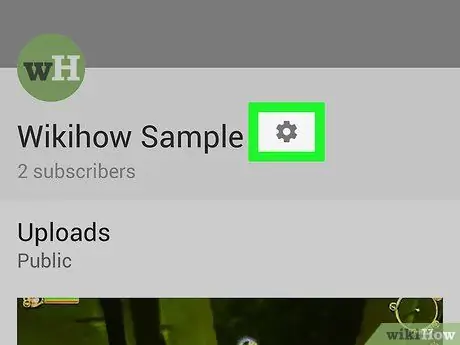
Adım 4. Dokunun
Bu simge, sayfanın en sağında, kullanıcı adınızın karşısında görünür.
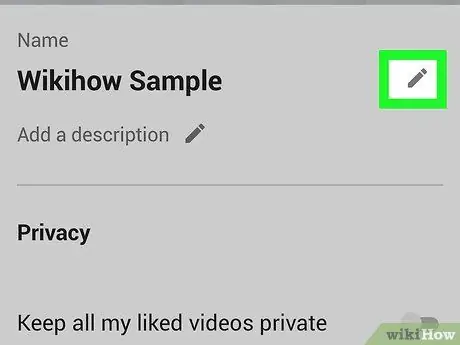
Adım 5. Düğmeye dokunun
adının yanında.
Bu, adın sağındaki bir kalem simgesidir.
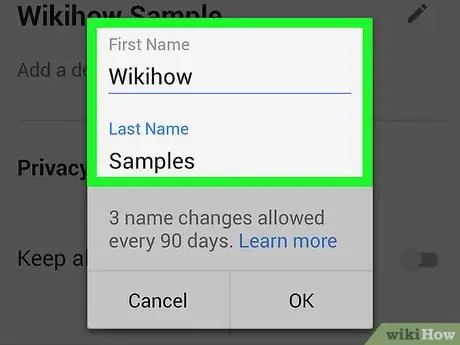
Adım 6. Adınızı değiştirin
"Ad" ve "Son" alanlarındaki adları istediğiniz adlarla değiştirin.
- Kullanıcı adınızı değiştirmek istiyorsanız, adınızı ve soyadınızı girmelisiniz.
- Kanal adını değiştirmek isterseniz, alan basitçe "Ad" olarak etiketlenir ve "Soyadı" alanına bir ad girişi yapmanız gerekmez.
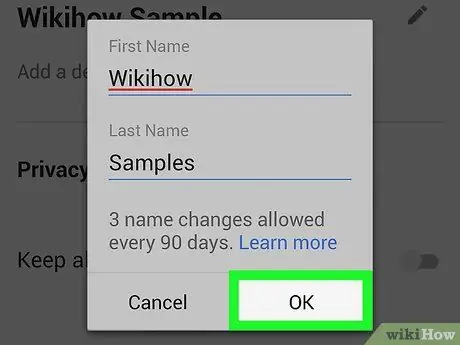
Adım 7. Seçin veya TAMAM.
Bu seçenek ekranın sağ üst tarafında görüntülenir. Kullanıcı adınız değiştirilecek ve YouTube'daki videolara yorum yaptığınızda diğer kullanıcılar tarafından görülebilecek.
- Yeni adınız Gmail ve Google+'da da görünecek.
- Google'ın politikasına göre, her 3 ayda bir veya 90 günde bir ad değişikliği yapılabilir.
Yöntem 2/2: YouTube Masaüstü Sitesinde
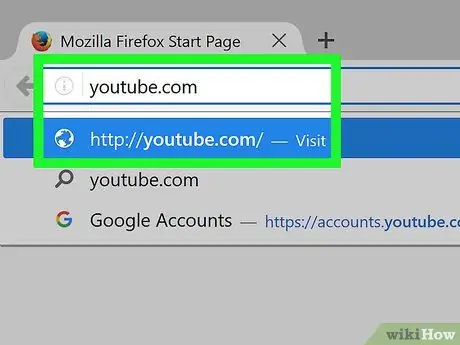
Adım 1. Bir tarayıcıda https://www.youtube.com adresini ziyaret edin
PC veya Mac bilgisayarınızdaki herhangi bir tarayıcıyı kullanabilirsiniz. Hesabınızda zaten oturum açtıysanız, YouTube ana sayfası hemen yüklenir.
Değilse, " Kayıt olmak ”, ardından bir sonraki adıma geçmeden önce e-posta adresinizi ve şifrenizi yazın.
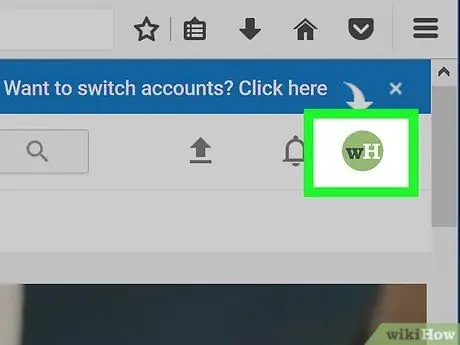
Adım 2. Profil fotoğrafını tıklayın
YouTube sayfasının sağ üst köşesindedir. Daha sonra bir açılır menü açılacaktır.
Hesap profil fotoğrafınızı yüklemediyseniz, ortasında baş harfleriniz olan renkli bir daire olarak görünecektir
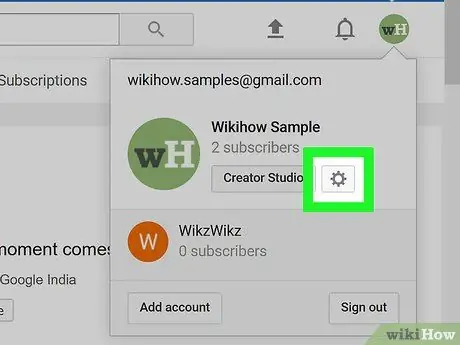
Adım 3. Ayarları Seçin veya
Açılır menünün, o anda ziyaret etmekte olduğunuz veya menüye eriştiğinizde yüklediğiniz sayfaya bağlı olarak farklı bir düzeni vardır. "Ayarlar" seçeneği, açılır menünün alt yarısındadır veya sayfanın üst kısmında, kullanıcı adının altında bir dişli simgesi olarak görünür.
Kanal adını değiştirmek istiyorsanız, bağlantıya tıklayın “ Hesap değiştir ”, bir kanal adı seçin ve tekrar profil simgesine tıklayın.
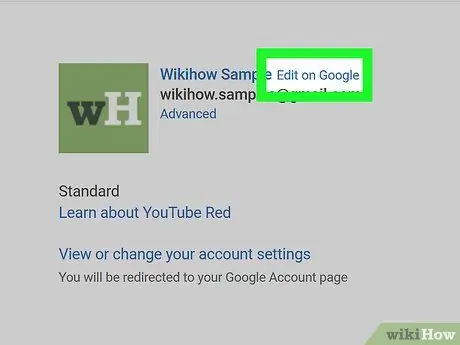
4. Adım. Google'da Düzenle'yi tıklayın
Bu seçenek, adın yanında, "Hesap bilgileri" başlığının altında görünür.
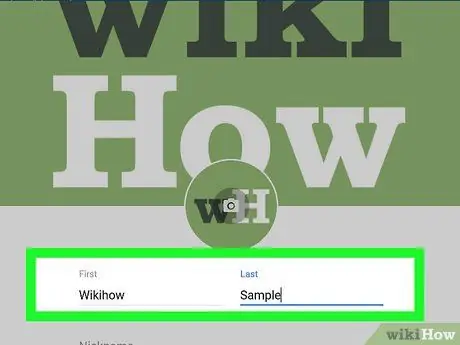
Adım 5. Adınızı ve soyadınızı yazın
Adınızı ve soyadınızı girmek için " Ad " ve " Soyadı " alanlarını kullanın.
- Kullanıcı adınızı birden fazla kelime olarak görüntülemek istiyorsanız (örn. "Music Mania"), " First " alanına ilk kelimeyi ve " Last " alanına sonraki kelimeyi veya tümceyi girin.
- Kanal adını değiştirmek isterseniz, sütun yalnızca "Ad" olarak etiketlenir, "Son" sütunu kullanılmaz.
-
Ayrıca “alanına bir takma ad ekleyebilirsiniz. Takma ad Takma adlar, adın bir parçası olarak görüntülenebilir. Görüntülemek için, “öğesinin yanındaki aşağı bakan üçgen simgesini tıklayın. Ismimi şu şekilde göster:
” ve istediğiniz takma ad görüntüleme türünü seçin.
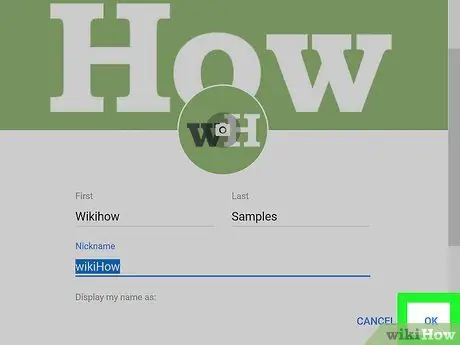
Adım 6. Tamam'ı seçin
Yeniden adlandırma penceresinin altındadır.
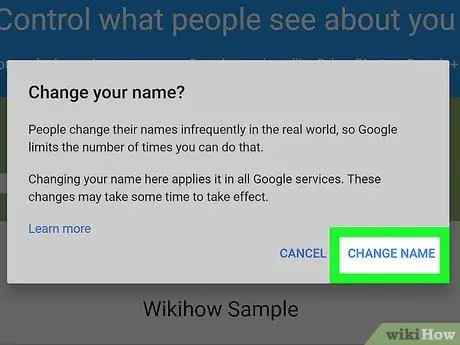
Adım 7. İstendiğinde ADI DEĞİŞTİR'i seçin
Kullanıcı adı (veya kanal adı) bundan sonra değiştirilecektir.
İpuçları
- Bir YouTube kanalınız yoksa ancak bir Google+ hesabınız varsa, kanal adı olarak kullanıcı adınız kullanılacaktır.
- Adınızı (en fazla) 90 gün içinde yalnızca 3 kez değiştirebilirsiniz.
Uyarı
- Hesap kullanıcı adı olarak “YouTube”u seçemezsiniz.
- İsim değişiklikleri sadece birkaç kez yapılabilir. Bundan sonra, seçilen kanalın adını "taşımak" zorunda kalırsınız.






